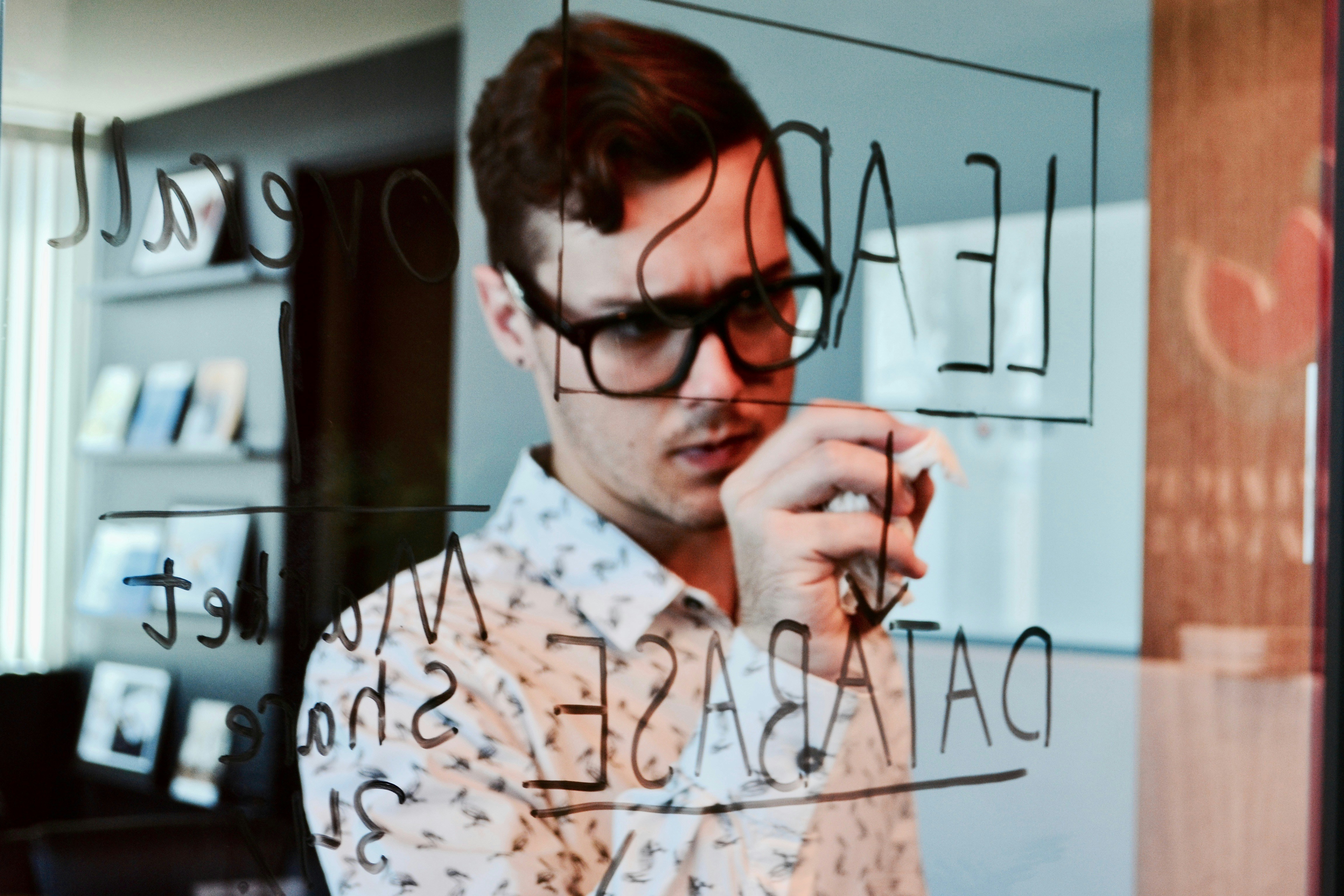Chatgpt萬能工具箱 |善用書籤【客製化】你的詠唱詞
更新於 發佈於 閱讀時間約 4 分鐘
今天要跟大家分享一個非常強力的chatgpt插件,它的名字叫作Chagpt萬能工具箱,它可以用一種執行指令碼的方式,實現讓你滑鼠輕鬆一按,就能把你的詠唱詞直接輸入進chatgpt執行。
根據內容屬性,本篇文章是屬於「研習架構圖1.0」當中「應用插件」的部分,如果對於「研習架構圖1.0」不清楚的朋友,可以參考先前的文章。
重點1. 萬能工具箱下載
首先下載萬能工具箱,下載位置
如果要看更多介紹,可以看這篇文章。
重點2. Chrome書籤介紹
接下來我要先來介紹一下Google Chrome書籤功能的位置,如下圖,會顯示在搜尋欄位的下方(紅色位置),旁邊你也看到AB兩個綠色的框框,這篇文章會首把手的教你使用最基本的html語法,來客製化你的詠唱詞。
如果你要使用匯入Chrome的書籤,它的格式會是最基礎的html網頁格式。
待會下方我會有範例檔供你下載,我們先來拆解這個程式碼(如下圖)
在上方你看到很多的程式碼,這都不用理會,因為下方有顏色的位置才是重點,另外我也有將程式碼,對應書籤功能的樣式直接標注出來
你可以很直覺的知道程式碼的內容,會出現在書籤什麼位置。
重點3. 建構詠唱內容
首先先看到紫色線條、綠色框框、藍色框框這個位置。
這個區塊可以根據你的需求,進行複製,假設你要製作10個常用的自動詠唱,這內容你可以複製10行來用。
紫色的這行字是Chatgpt的網址,這區塊是不變動的,再來綠色方框位置,有個參數,1和0產生的結果不同,解說如下:
#autoSubmit=1 詠唱後直接執行
#autoSubmit=0 詠唱後,可修改內容,再送出執行
藍色的位置就是你要輸入Chatgpt的詠唱詞,會根據你的需求,填入內容。
重點4. 可視化書籤製作
接下來看到紅色和橘色的位置,紅色代表的是書籤的命名,譬如說你想要製作一系列寫報告專用的詠唱書籤,你紅色的區塊,就可以命名為「寫報告」。
橘色的區塊,代表著「功能命名」
這樣講可能有點亂,我再舉一個實際應用的案例。
舉例來說:如果你今天想要創造一個詠唱書籤,它的功能是「寫報告」,當中的功能是「製成圖表」。
這樣你
紅色方框就會填入「寫報告」
橘色方框就會填入「製成圖表」
重點5. 語法 (可複製貼上)
=================================
<!DOCTYPE NETSCAPE-Bookmark-file-1>
<!-- This is an automatically generated file.
It will be read and overwritten.
DO NOT EDIT! -->
<META HTTP-EQUIV="Content-Type" CONTENT="text/html; charset=UTF-8">
<TITLE>Bookmarks</TITLE>
<H1>Bookmarks</H1>
<DL><p>
<DL><p>
<DT><H3 ADD_DATE="1709192378" LAST_MODIFIED="1709194378">你打算怎麼命名這個書籤</H3>
<DL><p>
<DT><A HREF="https://chat.openai.com/chat/#autoSubmit=1&prompt=你要詠唱的內容">你打算為這個指令怎麼命名</A>
</DL><p>
</DL><p>
=================================
因為匯入Chrome書籤,你的語法需要是html,即網頁的格式。
你可以把以上內容複製之後,貼電腦.TXT改成.html即可。
如果不知道怎麼找出副檔名的話,可以參考這篇的說明。
結論:
本篇的重點放在「Chatgpt萬能工具箱」和「Chrome書籤功能」的搭配使用,後續文章會陸續推出一些實用的書籤模板,供大家在不同主題使用。
為什麼會看到廣告
留言
留言分享你的想法!